最近是不是在用Skype的时候遇到了一个让人头疼的问题?那就是——听不见对方讲话!别急,今天就来给你详细解析一下这个让人抓狂的小麻烦,让你轻松解决!
一、检查音频设备

首先,你得确认一下你的音频设备是否正常工作。是不是耳机或者麦克风出了问题?试试把耳机拔掉,直接用电脑的内置麦克风和扬声器来通话,看看问题是否解决。
二、调整Skype设置
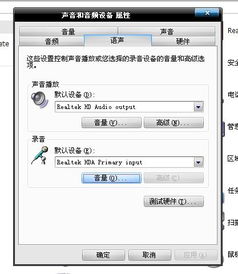
如果音频设备没问题,那咱们就得看看Skype的设置是否正确了。
1. 检查声音播放设备:打开Skype,点击左下角的设置图标,选择“音频和视频”。在这里,你可以看到“声音播放”选项,确保它指向的是你的扬声器。
2. 调整音量:在“声音播放”选项中,找到“音量”按钮,点击它,确保Skype的音量不是静音状态。
3. 检查麦克风设置:同样在“音频和视频”设置中,找到“麦克风”选项,确保它指向的是你的麦克风。
4. 开启麦克风增强:在“麦克风”选项中,找到“属性”按钮,点击它。在弹出的窗口中,勾选“显示下列音量控制”,然后点击“确定”。在“麦克风”选项中,找到“高级”按钮,勾选“麦克风增强”,然后点击“确定”。
三、检查网络连接
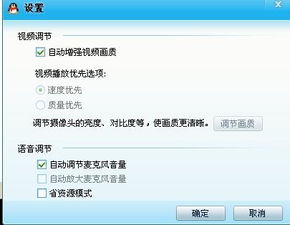
有时候,网络问题也会导致听不见对方讲话。你可以尝试以下方法:
1. 重启路由器:有时候,重启路由器可以解决网络问题。
2. 检查网络速度:使用网络测试工具,检查你的网络速度是否正常。
3. 关闭其他占用带宽的程序:确保没有其他程序占用太多带宽,导致Skype无法正常工作。
四、更新Skype
有时候,Skype的版本可能存在bug,导致听不见对方讲话。你可以尝试更新Skype到最新版本。
1. 打开Skype:点击左下角的设置图标,选择“检查更新”。
2. 下载并安装更新:如果发现新版本,按照提示下载并安装。
五、重装Skype
如果以上方法都无法解决问题,那么你可能需要重装Skype。
1. 卸载Skype:打开控制面板,找到Skype,点击“卸载”。
2. 下载并安装最新版本的Skype:访问Skype官方网站,下载最新版本的Skype,然后按照提示安装。
六、寻求帮助
如果以上方法都无法解决问题,那么你可能需要寻求技术支持。你可以联系Skype客服,或者在网上寻找解决方案。
听不见对方讲话这个问题其实并不复杂,只要按照以上方法一步步排查,相信你一定能够轻松解决!
